
「ショートカット」の共有シートの種類について
「共有シートに表示」がオンになっている場合は、ほかのAppからショートカットを開くことができます。共有シートから実行すると、ショートカットはAppからの入力(URLやイメージなど)を受け取ります。ホストAppからの入力は、ショートカットの最初のアクションに渡されます。
「共有シートに表示」をオンにすると、ショートカットで受け入れ可能な入力の種類を指定できます。デフォルトの入力の種類は「すべて」で、どのAppでもショートカットを表示できます。
入力の種類を変更すると、ショートカットは指定された種類の内容を共有するApp内でのみ表示されます。例えば、URLのみを受け入れるショートカットはSafariからショートカットを実行したときに表示されますが、「写真」からショートカットを実行したときは表示されません。現在のAppを操作しないショートカットは表示されません。
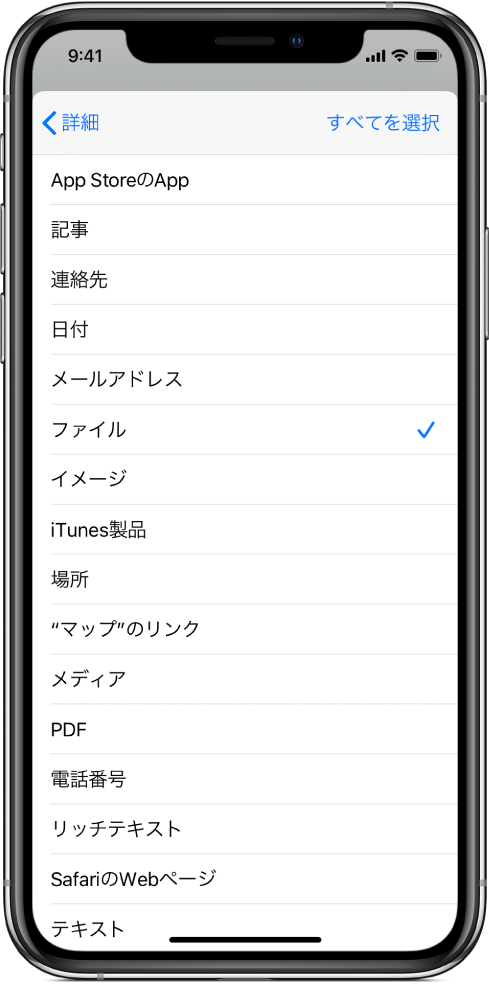
ヒント: 開いたときに共有シートが整理されるように、ショートカットそれぞれについて入力の種類を指定します。
注記: ショートカットが予期しない場所に表示される場合があります。例えば、イメージを受け入れるショートカットがSafariでWebページを共有するときに表示されます(Webページにはイメージが含まれていることがあるため)。
サポートされる共有シートの入力の種類を次の表に示します。
入力の種類 | 定義 | ||||||||||
|---|---|---|---|---|---|---|---|---|---|---|---|
電話番号 | 電話番号(「ショートカット」によってテキスト内から自動的に識別) | ||||||||||
連絡先 | 「連絡先」AppまたはvCardファイルから共有された連絡先カード | ||||||||||
メールアドレス | メールアドレス(「ショートカット」によってテキスト内から自動的に識別) | ||||||||||
iTunes製品 | iTunes Store Appから共有された項目 | ||||||||||
App StoreのApp | App Storeから共有したApp | ||||||||||
場所 | 住所(「ショートカット」によってテキスト内から自動的に識別)、または「マップ」Appから共有された位置情報 | ||||||||||
「マップ」のリンク | 「マップ」またはほかのナビゲーションAppから提供される位置情報または経路へのリンク | ||||||||||
URL | 任意のURL。Webリンク( | ||||||||||
SafariのWebページ | Safari Appまたは他社製AppのSafariビューコントローラから共有されたページ | ||||||||||
記事 | Web URLが入力として渡されたときに識別された記事。タイトル、作成者、配信日、本文、抜粋、ワード数、メインイメージのURLなどの詳細を含みます | ||||||||||
リッチテキスト | フォーマットが適用されたテキスト。WebページのHTML、テキストエディタ(Microsoft Wordなど)の内容など | ||||||||||
テキスト | フォーマットが適用されていない標準テキスト | ||||||||||
ファイル | 任意のファイル。書類、イメージ、PDF、ZIPなど | ||||||||||
PDFファイル | |||||||||||
イメージ | イメージファイル。AppやWebからのイメージ、「写真」Appから共有された写真など | ||||||||||
メディア | ビデオおよびオーディオファイル | ||||||||||
日付 | 日付と時刻(日時を入力としてショートカットを実行するには、任意のAppでアンダーライン付き日時(「明日の午後4時」など)をタッチして押さえたままにし、「共有」をタップしてから、「ショートカットを実行」をタップします。) | ||||||||||
ヒント: Appの共有シートや「ショートカット」に渡される内容を調べるには、「すべて」を受け入れるショートカットを設定し、「コンテンツグラフを表示」アクションのみを含めます。ショートカットをApp内で共有シートから実行すると、コンテンツグラフで識別できるコンテンツ項目が表示されます。